聚媒资讯站
Win10剪贴板历史记录功能使用方法
2025-04-08 16:28:04 小编:聚媒资讯站
剪贴板作为操作系统内置的临时存储模块,能够动态调整内存空间以适配不同体积的交互数据。针对Windows10系统用户查找剪贴板历史记录的需求,本文将详细解析功能启用流程与操作规范,帮助用户高效管理日常复制内容。
Win10剪贴板历史记录操作指南
1、通过任务栏左下角的Windows徽章图标启动系统菜单
2、在展开的选项面板中选择齿轮状设置入口
3、进入系统配置模块后,选择功能分类中的系统设置单元
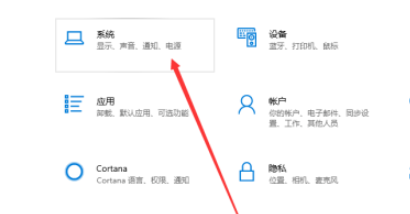
4、在左侧导航栏定位剪贴板管理界面
5、激活历史记录功能开关,建议同步开启跨设备同步选项以便多终端使用
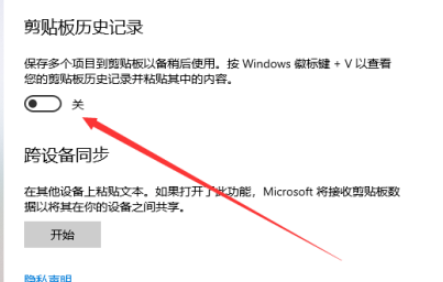
6、使用Windows徽标键与字母V的组合快捷键调出历史面板,长按Ctrl可选择批量清除记录
该功能支持存储文字、图片及文件路径等多种数据类型,最多可保留25条历史记录。当用户连续执行复制操作时,系统会自动覆盖早期内容。值得注意的是,涉及敏感信息的复制操作建议及时手动清空,该功能默认不会保存超过4MB的大文件内容。
进阶使用技巧方面,用户可通过注册表编辑器调整历史记录保存时长,或使用第三方剪贴板增强工具扩展管理功能。在专业应用场景中,建议搭配OneDrive云同步实现跨设备内容流转,对于程序员群体可集成到开发环境中提升代码复用效率。
常见问题处理环节,若遇到快捷键失效情况,可尝试重启资源管理器进程或检查键盘驱动。部分安全软件可能限制剪贴板功能,需在防护设置中添加白名单。企业域环境用户需联系IT管理员获取功能使用权限,某些行业专用系统可能对剪贴板功能有特殊限制。
从系统优化角度看,定期清理剪贴板历史有助于释放内存资源,特别是在处理大型设计文件或视频素材时。教育行业用户可利用该功能制作分步教学素材,自媒体从业者则可快速调用常用文案模板,该功能在不同应用场景均展现出独特的实用价值。
微软在1903版本后对剪贴板功能进行了多轮优化升级,新增了格式保留与智能推荐特性。未来版本或将加入AI语义分析能力,实现基于上下文的内容预测推送,进一步提升用户的内容生产效率。
相关游戏
-
 查看
AI绘画生成器在线创作无需登录
查看
AI绘画生成器在线创作无需登录38.4 MB丨07-16
《AI绘画生成器在线创作无需登录》作为前沿数字艺术工具,通过智能算法将创意构思转化为视觉作品。这款工具突破传统绘画门槛,用户无需专业基础即可体验艺术创作乐趣,通过文字描述与风格选择即可生成个性化图像,满足多元审...
-
 查看
赣企开办e窗通平台上线公告
查看
赣企开办e窗通平台上线公告35.60MB丨07-16
赣企开办e窗通平台是江西省市场监督管理局打造的智能政务服务平台,通过移动端为企业提供全流程数字化服务。该平台整合工商注册、税务申报、公章刻制等多项功能,帮助企业实现"指尖办事"的全新体验。 核心服务功能 平台...
-
 查看
商网办公高效协同解决方案
查看
商网办公高效协同解决方案111.87M丨07-16
商网办公app下载是中航国际金网(北京)科技有限公司研发的企业数字化协同平台,专注提升团队协作效率与信息管理能力。该软件深度整合即时通讯、云端文档、智能审批等核心模块,通过移动化办公模式帮助企业实现业务流程优化与...
-
 查看
达达快送同城即时配送专家
查看
达达快送同城即时配送专家71.5M丨07-16
达达快送骑手app作为同城即时配送领域的专业工具,通过智能调度系统与精细化服务网络,为全国用户提供高效便捷的配送解决方案。无论是日常餐饮需求还是紧急文件传递,这款软件都能以分钟级响应速度实现精准触达,配合全程可视...
-
 查看
测谎仪模拟器手机版中文互动实测
查看
测谎仪模拟器手机版中文互动实测35.87M丨07-16
测谎仪模拟器手机版基于智能移动终端传感器技术开发,将传统测谎仪功能融入日常娱乐场景。这款中文版应用通过实时捕捉用户心率波动、呼吸节奏等生理指标,结合心理学模型构建趣味互动体验,特别适合朋友聚会或社交破冰时使用...
-
 查看
风云扫描王智能扫描工具推荐
查看
风云扫描王智能扫描工具推荐81.3M丨07-15
风云扫描王智能扫描工具推荐是由上海永楚网络科技有限公司研发的专业级文档处理应用,通过创新的图像识别算法为移动办公场景提供高效解决方案。该软件支持纸质文档、电子票据、手写笔记等多样化内容数字化处理,帮助用户构建...